CAD2019使用圆的步骤
通过圆心和半径或直径绘制圆
这是用于绘制圆的默认方法。
- 执行以下操作之一:
- 依次单击“常用”选项卡 --“绘图”面板 --“圆”下拉菜单 --“圆心,半径”。
- 依次单击“常用”选项卡 --“绘图”面板 --“圆”下拉菜单 --“圆心,直径”。
- 指定圆心。
- 指定半径或直径。
创建与两个对象相切的圆
切点是一个对象与另一个对象接触而不相交的点。
- 依次单击“常用”选项卡 --“绘图”面板 --“圆”下拉菜单 --“相切,相切,半径”。
此命令将启动“切点”对象捕捉模式。
- 选择与要绘制的圆相切的第一个对象。
- 选择与要绘制的圆相切的第二个对象。
- 指定圆的半径。
微信扫描下方的二维码阅读本文
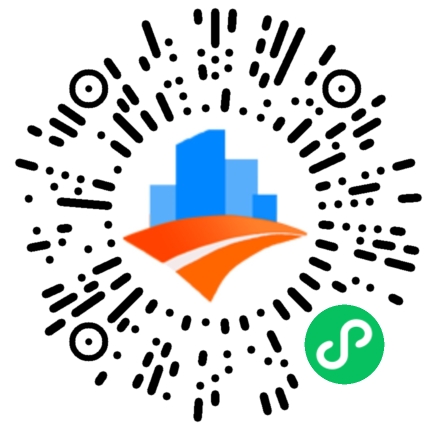




评论0